Qu'est-ce que Flameshot ?
Flameshot est un outil gratuit et open source utilisé pour prendre des captures d'écran et faire des annotations. Il n'est disponible que pour Linux. L'outil dispose d'une interface utilisateur graphique (GUI) interactive qui comporte une liste de commandes parmi lesquelles un utilisateur peut choisir pour modifier la capture d'écran. Les outils de dessin de Flameshot incluent le flou, le crayon, la ligne, l'annulation/le rétablissement du rectangle circulaire, etc.
Dans le didacticiel d'aujourd'hui, nous allons démontrer le processus d'installation de Flameshot sur notre machine. Le système que nous utilisons pour l'installation est équipé de Manjaro Linux 20. Manjaro Linux est une distribution gratuite et open source de Linux qui est très populaire parmi la communauté technologique pour sa grande efficacité et sa stabilité. C'est une excellente distribution pour commencer si vous passez de Windows à Linux.
Sans plus tarder, commençons par installer l'application sur notre système. Nous installerons l'application à l'aide de l'interface de ligne de commande de Manjaro Linux en utilisant quelques commandes faciles à suivre.
Guide d'installation :
Voici les étapes impliquées dans l'installation de Flameshot sur Manjaro Linux 20 :
Étape 1 :Installez snapd
Avant d'installer Flameshot, nous devons d'abord installer snapd. Cela peut être fait en exécutant la commande suivante :
sudo pacman -S snapd

Étape 2 :Activez snapd.socket
Une fois snapd installé avec succès, nous activerons l'unité systemd qui s'occupe de la gestion du socket de communication snapd principal. Cela sera fait après avoir exécuté la commande suivante :
sudo systemctl enable --now snapd.socket

Étape 3 :Activer l'assistance classique
Dans cette étape, nous allons créer un lien symbolique entre /var/lib/snapd/snap et /snap pour activer le support classique. Exécutez la commande suivante pour ce faire :
sudo ln -s /var/lib/snapd/snap /snap

Étape 4 :Installez l'application
C'est l'étape dans laquelle nous allons enfin installer l'application Flameshot. Exécutez la commande suivante pour ce faire :
sudo snap install flameshot

Voici comment l'interface apparaîtra lors de l'installation de Flameshot :

Comme vous pouvez le voir, Flameshot a mis plus de 13 minutes à s'installer sur notre système. Cela peut prendre moins de temps sur votre système, en fonction de votre connexion Internet et de l'efficacité du système.

Étape 5 :Vérifier l'installation
Nous avons atteint la dernière étape dans laquelle nous allons vérifier l'installation. Pour vérifier si l'application a été installée avec succès, accédez à l'écran de démarrage et localisez l'application que nous venons d'installer. Si vous parvenez à le trouver et à l'exécuter, cela signifie que le processus d'installation de votre application a été un succès. Félicitations !
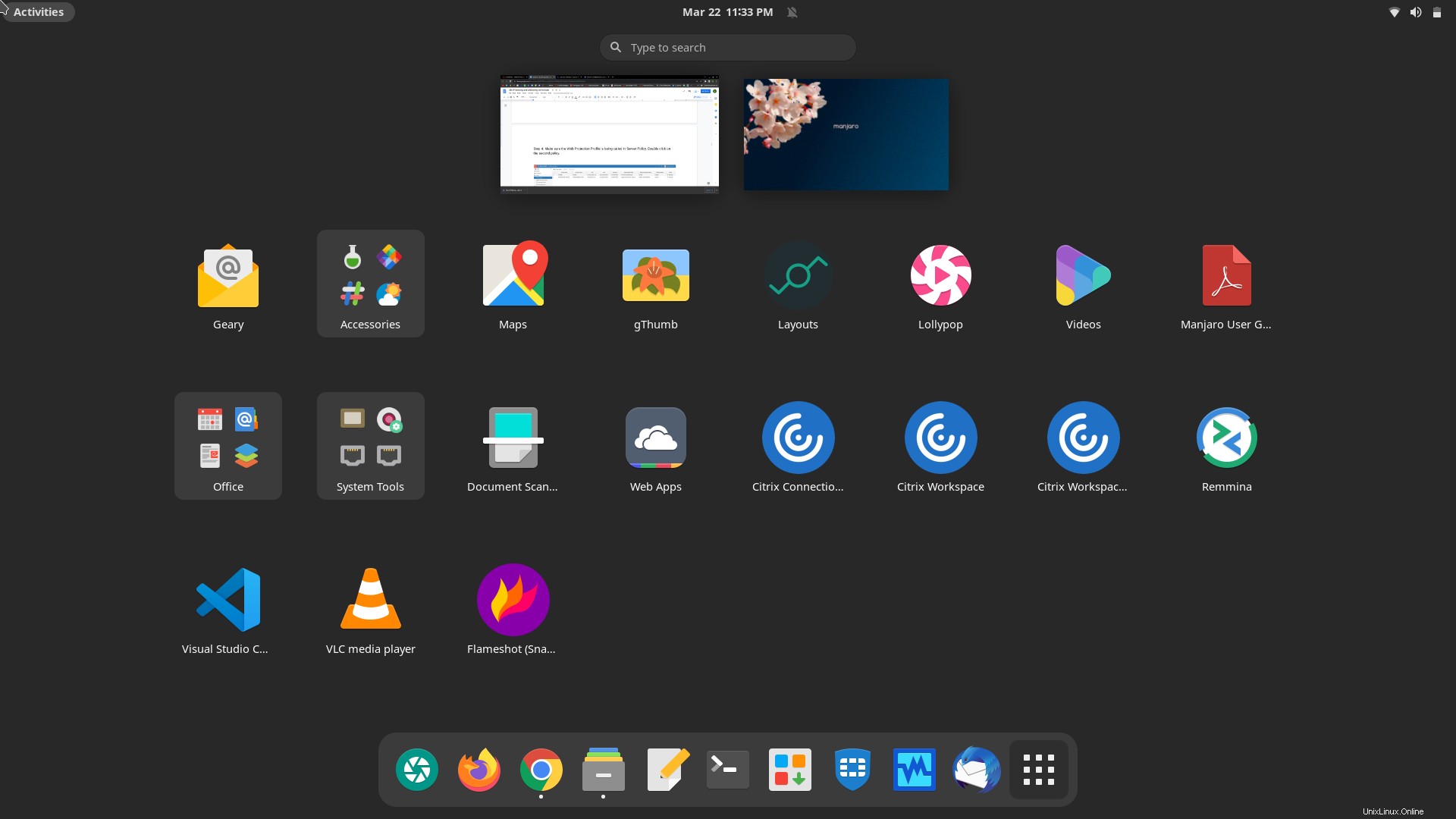
Vous pouvez maintenant commencer à utiliser l'application pour prendre des captures d'écran et les modifier facilement.
Comment désinstaller Flameshot de Manjaro Linux 20 ?
Nous avons installé avec succès Flameshot sur notre système. Nous allons maintenant voir comment nous pouvons le désinstaller. Pour supprimer l'application, nous n'avons besoin que d'une simple commande, et l'application sera rapidement désinstallée de Manjaro Linux 20. Pour désinstaller Flameshot, exécutez la commande suivante :
sudo snap remove flameshot

En moins de quelques secondes après avoir exécuté la commande, l'application sera supprimée, et vous verrez le message suivant sur le terminal :

Dans ce document, nous avons vu en détail comment installer Flameshot sur Manjaro Linux 20 à l'aide de quelques commandes simples. Nous avons également examiné comment supprimer Flameshot de notre système au cas où il ne serait plus nécessaire. Le processus d'installation a pris environ 13 minutes tandis que la désinstallation n'a pris que 30 secondes. L'installation varie d'un système à l'autre.
Nous espérons que vous avez trouvé ce guide utile.
Pour voir comment vous pouvez installer Flameshot sur Ubuntu 20.04, consultez ceci :
https://linuxways.net/ubuntu/install-flameshot-in-ubuntu-20-04/